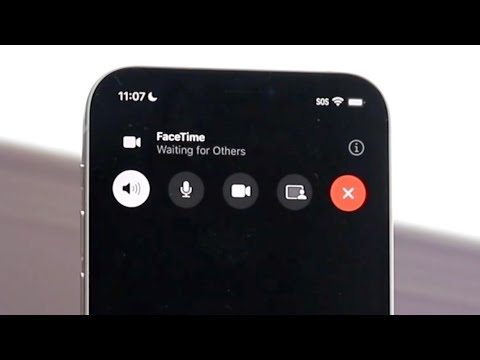Der er en række forskellige måder at tilslutte din iPhone til din bil, så du kan lytte til musik, foretage og modtage opkald og få rutevejledning. Hvis du har et stereoanlæg, der understøtter Bluetooth, kan du oprette forbindelse trådløst til musikafspilning og opkald. Hvis du har et CarPlay -stereoanlæg, kan du styre mange af dine iPhone -funktioner og se din iPhone på displayet på instrumentbrættet. Ældre stereoanlæg kan have en hjælpeport, som du kan slutte din iPhone til.
Trin
Metode 1 af 3: Brug af Bluetooth

Trin 1. Kontroller, at din bilstereo understøtter Bluetooth
De fleste moderne bilstereo har Bluetooth -understøttelse. Du kan kigge efter Bluetooth -logoet på stereo -ansigtet, eller du kan tjekke din stereos dokumentation.
Hvis din stereo ikke understøtter Bluetooth, kan du muligvis få en adapter til at tilføje Bluetooth -kapacitet

Trin 2. Aktiver Bluetooth -parringstilstand på din bilstereo
Processen for dette er forskellig for hvert stereoanlæg, men generelt kan du gøre det fra menuen Indstillinger i bilstereoen.

Trin 3. Åbn appen Indstillinger på din iPhone, og vælg "Bluetooth
" Dette åbner menuen Bluetooth -indstillinger.

Trin 4. Slå "Bluetooth" til
Efter et øjeblik skulle din bilstereo vises på listen over enheder. Det kan være mærket efter din bilmodel eller navngivet noget i stil med "CAR_MEDIA".

Trin 5. Tryk på din bilstereo på listen
Dette starter parringsprocessen.

Trin 6. Indtast den adgangskode, der vises på stereodisplayet (hvis du bliver bedt om det)
Nogle stereoer kræver, at du indtaster en adgangskode på din iPhone. Denne kode vises på skærmen, og tastaturet vises på din iPhone for at indtaste den.

Trin 7. Tillad adgang til dine kontakter og medier
Din iPhone vil sandsynligvis bede dig om at give bilstereoen adgang til dine kontakter og medier. Dette gør det muligt for stereoanlægget at vise navnet på, hvem der ringer, eller afspille musik fra din enhed.

Trin 8. Afspil musik på din iPhone for at lytte til dine bilhøjttalere
Når din iPhone er tilsluttet, transmitteres al musik, du spiller, gennem dine bilhøjttalere. Du kan justere lydstyrken både via din iPhone -lydstyrkekontrol og stereoanlæggets lydstyrkekontroller.

Trin 9. Lyt til opkald via dine højttalere
Når du modtager et opkald, mens du er tilsluttet via Bluetooth, afspilles opkaldet over dine bilhøjttalere, og en mikrofon i rattet optager din stemme.
Hvis Bluetooth er indbygget i din bilstereo, har du sandsynligvis opkalds- og musikstyring på rattet
Metode 2 af 3: Brug af CarPlay

Trin 1. Kontroller, at dit bilinfotainmentsystem understøtter CarPlay
Du kan søge efter CarPlay -logoet på infotainment -enheden i dit bindestreg eller kontrollere dokumentationen. CarPlay blev først introduceret i udvalgte 2016 bilmodeller. Du kan også installere tredjeparts infotainment-enheder, der understøtter CarPlay.

Trin 2. Tilslut din iPhone til din infotainment -enhed ved hjælp af et USB -kabel
Du skal bruge en iPhone 5 eller nyere for at kunne bruge CarPlay. Tilslut iPhones ladekabel til USB -porten på din CarPlay -modtager.

Trin 3. Start CarPlay på din modtager
Processen varierer lidt afhængigt af hvilken modtager du bruger. Ofte starter CarPlay automatisk, når din iPhone er tilsluttet. I andre tilfælde skal du muligvis vælge den CarPlay -indstilling, der vises på displayet, efter at du har tilsluttet din iPhone.

Trin 4. Brug CarPlay -skærmen til at styre din iPhone
Din iPhones skærm låses, når du har oprettet forbindelse til CarPlay. CarPlay -displayet giver dig mulighed for at styre de funktioner på din iPhone, du skal bruge under kørslen, uden at du behøver at se på din telefon.
Din CarPlay-skærm udfører faktisk ingen behandling eller app-kørsel. I stedet fungerer det som en anden skærm til din iPhone, som stadig udfører alle de tunge løft

Trin 5. Brug Siri til håndfri kontrol
CarPlay er stærkt integreret med Siri, og det anbefales, at du bruger Siri til at styre CarPlay og holde øjnene på vejen. Du kan trykke og holde knappen Voice på rattet nede, eller trykke og holde den digitale startknap nede på CarPlay -displayet.
Du kan bruge Siri til at foretage opkald, få navigationsinstruktioner, svare på tekstbeskeder, afspille og styre musik og meget mere. Se Brug Siri på en iPhone for at få flere oplysninger om, hvordan du bruger Siri effektivt

Trin 6. Brug Apple Maps til vejvisning for trin-for-sving på CarPlay-skærmen
Når du indstiller en navigationsdestination, viser dit CarPlay-display sving-for-sving-anvisninger for at komme dig dertil. For at starte navigationen skal du starte Siri og sige "Naviger til destination". Siri vil søge efter destinationen på Apple Maps og derefter plotte en rute ved hjælp af GPS. Dine fremskridt og retninger vises på CarPlay -skærmen.
Metode 3 af 3: Brug af et hjælpekabel

Trin 1. Kontroller, at din stereo understøtter et ekstra kabel
Hjælpeporten (AUX) er en standard 3,5 mm port på forsiden af dit stereoanlæg. Dette giver dig mulighed for at forbinde lydenheder, herunder din iPhone. Du kan tænke på hjælpeporten som en anden slags hovedtelefonforbindelse.

Trin 2. Find et hjælpekabel
Du kan finde disse kabler hos de fleste store elektronikforhandlere eller online for kun et par dollars. Du kan sikkert klare dig med et billigere kabel, da det ikke bevæger sig meget.

Trin 3. Tilslut kablet til hovedtelefonstikket på din iPhone
Slut blot den ene ende af kablet til hovedtelefonstikket på din iPhone. Sørg for, at stikket er sat helt ind i porten.
Du vil måske skrue ned for lydstyrken på din iPhone, indtil du har oprettet forbindelsen og sikkert kan justere niveauerne

Trin 4. Tilslut den anden ende af kablet til stereoanlægget
Sæt den anden ende af stikket i AUX -porten på dit stereoanlæg. Du vil måske også skrue ned for lydstyrken på dit stereoanlæg.

Trin 5. Skift til Aux -input på dit stereoanlæg
Processen for dette vil variere afhængigt af dit stereoanlæg. Du har muligvis en Auxiliary/AUX -knap, eller du skal muligvis trykke på noget som MODE eller SOURCE, indtil du vælger ekstra.

Trin 6. Begynd at afspille musik på din iPhone
Når du har valgt hjælpeporten, skal du begynde at afspille musik på din iPhone. Hvis begge mængder er blevet skruet ned, hører du sandsynligvis ikke noget.

Trin 7. Hæv mængderne til et acceptabelt niveau
Start med at hæve iPhones lydstyrke til omkring 75%. Derfra kan du bruge stereoens lydstyrke til at foretage justeringer, indtil du har nået en behagelig lyttelydstyrke.

Trin 8. Brug din iPhone til at styre afspilning
Hjælpekablet overfører kun lyden fra din iPhone til stereoanlægget; det giver ikke nogen særlige måder at styre iPhone på. Du skal bruge din iPhone eller starte Siri på din iPhone for at styre den, mens du bruger den.